作为一个(云)游戏爱好者,有着一群水友,打游戏常常需要调试局域网联机或者自己创建房间啥的,会有些许不方便。有了一个服务器,就可以搭建一个游戏服务端,不仅方便一起玩,还可以自己定义插件啥的。爽歪歪!
Step1:基本设置|安装Steamcmd
使用ssh以root用户身份登录到服务器,创建名为steam的用户,并切换到该用户和该用户的根目录下(用户名可以自行选择,但在后续的操作中,路径需要进行替换)
1
2
3useradd -m steam # 添加名为steam的用户
su steam #切换到steam用户
cd /home/steam/ #切换到steam用户的根目录下创建名为steamcmd的文件夹,下载steamcmd并解压。
1
2
3
4
5mkdir steamcmd #创建名为steamcmd的文件夹
cd steamcmd/ #切换到文件夹目录下
wget https://steamcdn-a.akamaihd.net/client/installer/steamcmd_linux.tar.gz #下载steamcmd
tar zxvf steamcmd_linux.tar.gz # 解压steamcmd
rm steamcmd_linux.tar.gz #删除下载的安装包,也可以保留安装运行steamcmd所需的环境,运行steamcmd并安装CS:GO服务端
1
2
3sudo yum install glibc.i686 # 安装steamcmd运行所需的库
sudo yum install libstdc++.i686 #有的主机已经安装其他同样效果的依赖,不用多次安装
./steamcmd.sh
Step2:通过Steamcmd安装CSGO服务端
以匿名用户身份登录steamcmd
1
login anonymous
创建CS:GO服务器文件夹,该文件夹在steamcmd文件夹目录下
1
force_install_dir ./csgo_server
安装csgo服务端(需要至少30G磁盘空间)
1
app_update 740 validate
在看到如下图片中最后的行的”Success!”后,表明CS:GO服务端安装成功(此处使用了更新成功的图片,但同样是”Success!”字样)
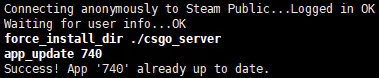
安装完成后,退出steamcmd
1
quit
Step3:编写CS:GO更新脚本(可选)
CSGO更新的频率还是挺高的,服务端也是要同步更新的,所以我们可以写一个小脚本来一键更新服务端。
编写steamcmd的runscript脚本
在steamcmd目录下(退出steamcmd.sh后的当前目录),使用vim创建新的update.txt文件
1
vi update.txt
进入编辑模式,写入以下语句,然后保存退出
1
2
3
4login anonymous
force_install_dir ./csgo_server
app_update 740
quit
编写steamcmd运行脚本
在steamcmd目录下,使用vim创建新的csgo_server_update.sh文件
1
vi csgo_server_update.sh
进入编辑模式,写入以下语句后保存退出
1
2#!/bin/bash
./steamcmd.sh +runscript update.txt若出现了权限不足的情况,提升权限再次运行即可
1
chmod 775 csgo_server_update.sh
Step4:配置并运行CS:GO服务端
前往Steam游戏服务器帐户管理注册steam服务器登录令牌。没有该令牌服务器只能在本地网络中进行连接,在社区服务器浏览器中也不会显示。
在App ID中填入CS:GO的ID:730。备忘录选填。
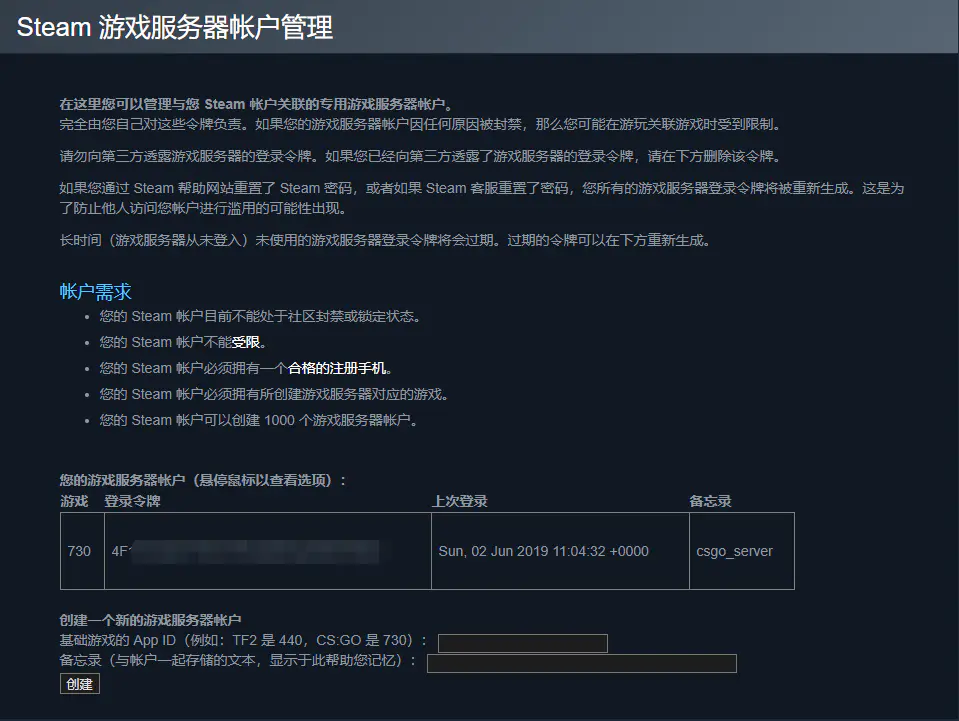
点击创建之后便获得了登录令牌,不要将该令牌泄露出去,该令牌用于服务器在CS:GO社区服务器中验证
下载服务器配置文件server.cfg
切换目录到CS:GO的cfg文件夹下,下载server.cfg文件,编辑server.cfg文件
1
2
3cd csgo_server/csgo/cfg/
wget http://www.csgodev.com/downloads/server.cfg
vi server.cfg进入编辑模式,在server.cfg文件中添加登录令牌,修改部分参数(这部分一定要改,不然很影响游戏体验!)
1
2
3
4
5
6
7
8
9
10
11
12
13// 新增以下参数:
// steam account,修改为自己刚刚申请的登陆令牌
sv_setsteamaccount "4FXXXXXXXXXXXXXXXXXXXXXXXXX"
// 找到并修改以下参数:
// 服务器名称,安全方面
hostname "Nice's CSGO Server" // 服务器在社区服务器浏览器上显示的名称,自行修改为喜欢的名字
rcon_password "***" // CS:GO远程控制台密码,修改为自己定义的密码
sv_password "***" // 服务器连接密码,在连接服务器时输入,不要密码可以留空
// 游戏参数方面
sv_maxrate "128000" // 服务器最大带宽使用量,默认值非常小,因此会造成choke值异常,此处建议改为128000
sv_minrate "80000" // 服务器最小带宽使用量,与上面同理,此处建议改为80000
sv_accelerate "5.5" // 人物移动速度,默认值为10,快到恶心,此处建议修改为5.5最关键的参数在下图已经用红笔圈出来了
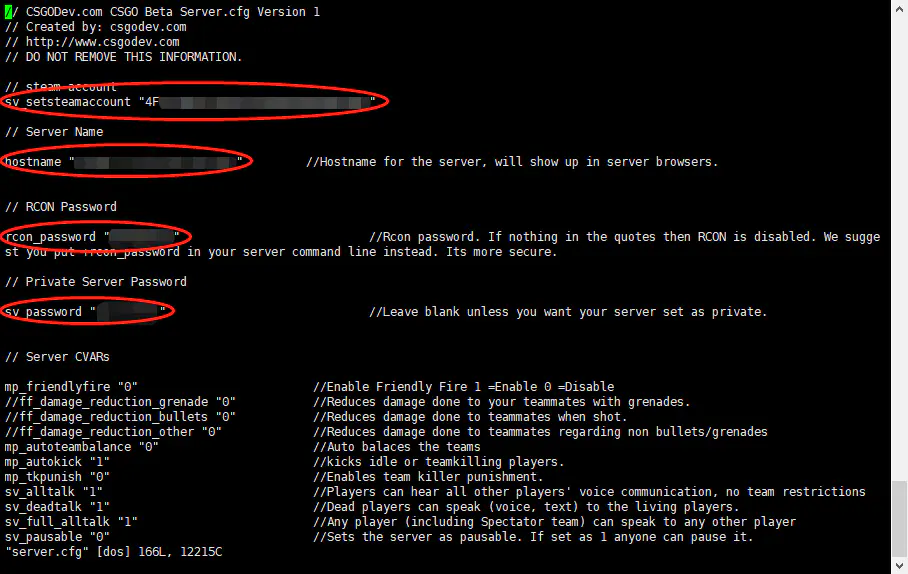
修改完以上参数之后,服务器便可以启动了,关于server.cfg中的其他参数说明,可以在server.cfg文件的注释中查看,也可以前往CSGODev查看
开放UDP 27015端口
前往阿里云服务器防火墙控制面板,添加防火墙规则
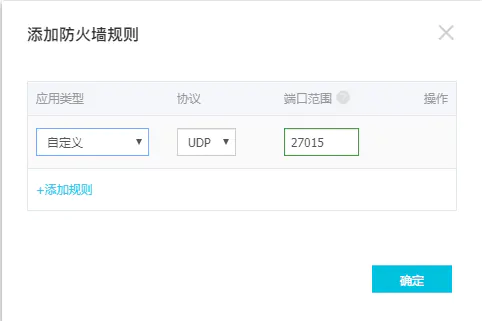
安装screen,启动CS:GO服务器
安装screen,以便CS:GO服务进程在后台运行
1
sudo yum install screen
返回csgo_server目录,使用screen创建新的会话
1
2cd /home/steam/steamcmd/csgo_server/
screen -S csgo注意:当screen会话未结束时,在下次ssh登陆时可以使用命令”screen -r csgo”来恢复会话
此时屏幕会清屏,说明你成功进入到”csgo”这个会话当中,这时开始启动服务器
1
./srcds_run -debug -game csgo -console -port 27015 -steamcmd_script /home/steam/steamcmd/update.txt -steam_dir /home/steam/ +map de_dust2
参数解释:
-debug 开启调试模式
-game 指明游戏,此处是csgo
-console 打开游戏控制台
-port 游戏服务器端口,此处是27015
-steamcmd_script 运行steamcmd的脚本文件地址
-steam_dir Steam的安装地址
+map 服务器加载的地图(此处只能用官方地图,创意工坊地图请看后面)当看到如下图所示的界面之后,说明服务器成功地运行,可以在游戏中连接了
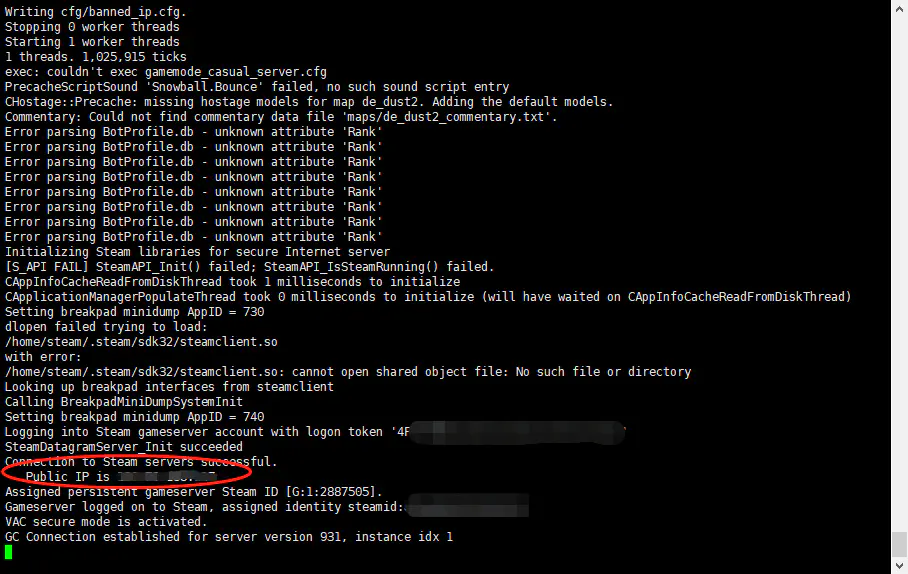
记下红圈中的服务器IP地址,等会要用
Step5:连接服务器
控制台输入connect+空格+你的ip.
Step6:使用创意工坊地图
注册Steam网页API
前往Steam网页API注册页面注册API,获得Authkey(注意不要泄露出去)
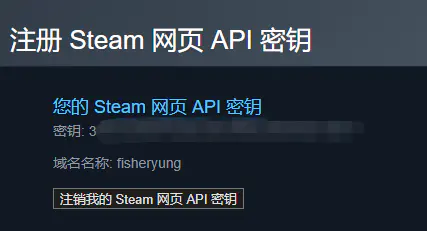
获取创意工坊地图ID
在steam的创意工坊中打开自己想要的地图的页面,复制浏览器地址上的ID。比如说,aim_map_c的地图ID是465367694
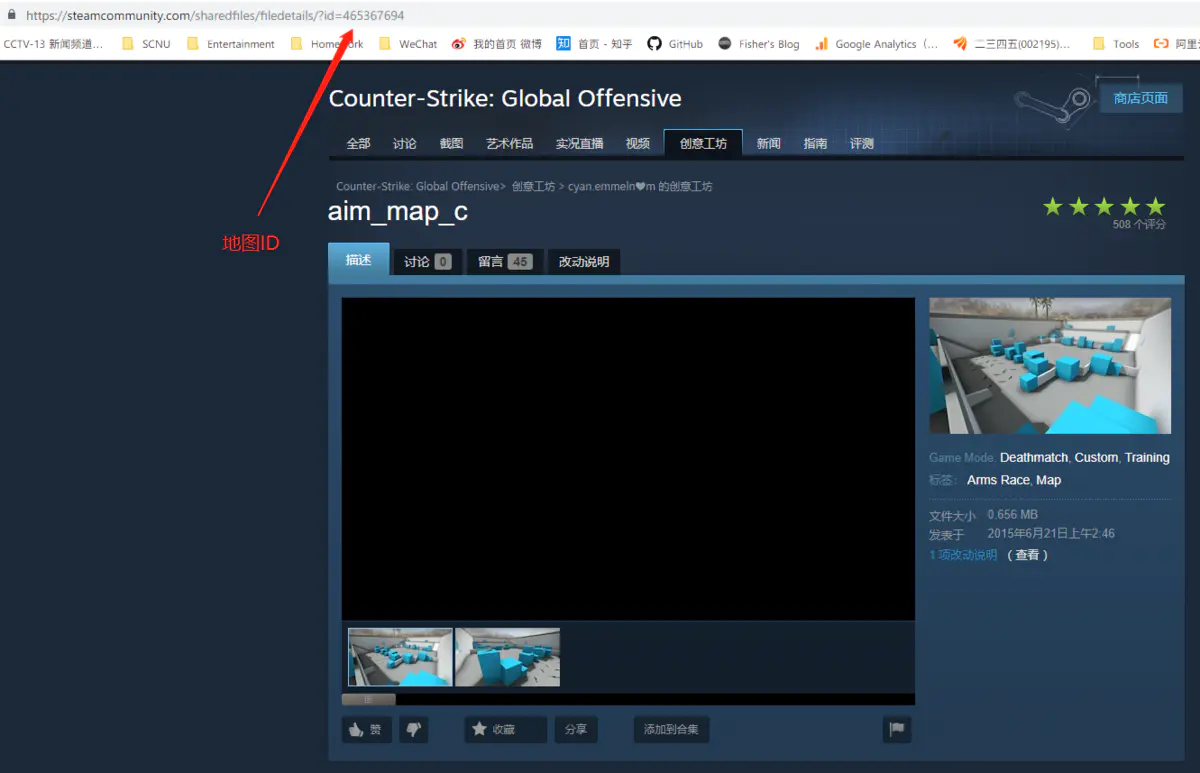
启动服务器
在csgo_server文件夹中输入命令
1
./srcds_run -debug -game csgo -console -port 27015 -steamcmd_script /home/steam/steamcmd/update.txt -steam_dir /home/steam/ +host_workshop_map 465367694 -authkey 3XXXXXXXXXXXXXXXXXXXXXXX
相同的参数在之前有解释,这里只解释新的参数:
+host_workshop_map 465367694 切换地图为来自创意工坊的地图,后面的数字填入刚刚获取的地图ID
-authkey 3XXXXXXXXXX Steam网页API的Authkey,填入刚刚获取的API Authkey如果不想通过重启服务器的方法来更换地图,可以在服务器控制台中输入以下命令:
1
changelevel XXXX // XXXX可以是创意工坊地图ID,也可以是官方地图名字
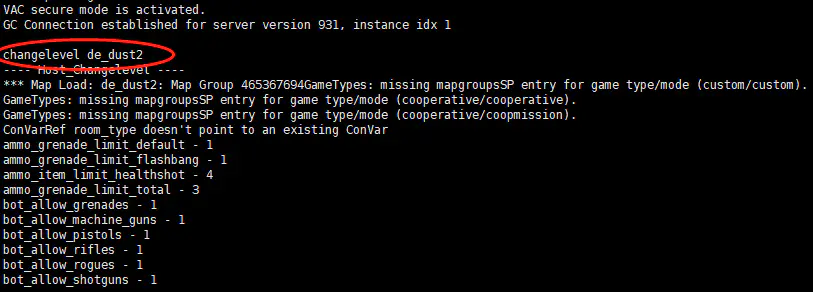
以上。

